- Почтовый сервер
- Компоненты и координация
- Восстановление данных
- Безопасность
- Учётные записи
- Политика паролей
Раздел «Конфигурация» предназначен для задания технических настроек программы.
Раздел «Конфигурация» содержит разделы:
- «Почтовый сервер»,
- «Компоненты и координация»,
- «Восстановление данных»,
- «Безопасность»,
- «Учётные записи».
Почтовый сервер
Раздел «Почтовый сервер» служит для ввода настроек сервера, который будет доставлять письма с отчетами.
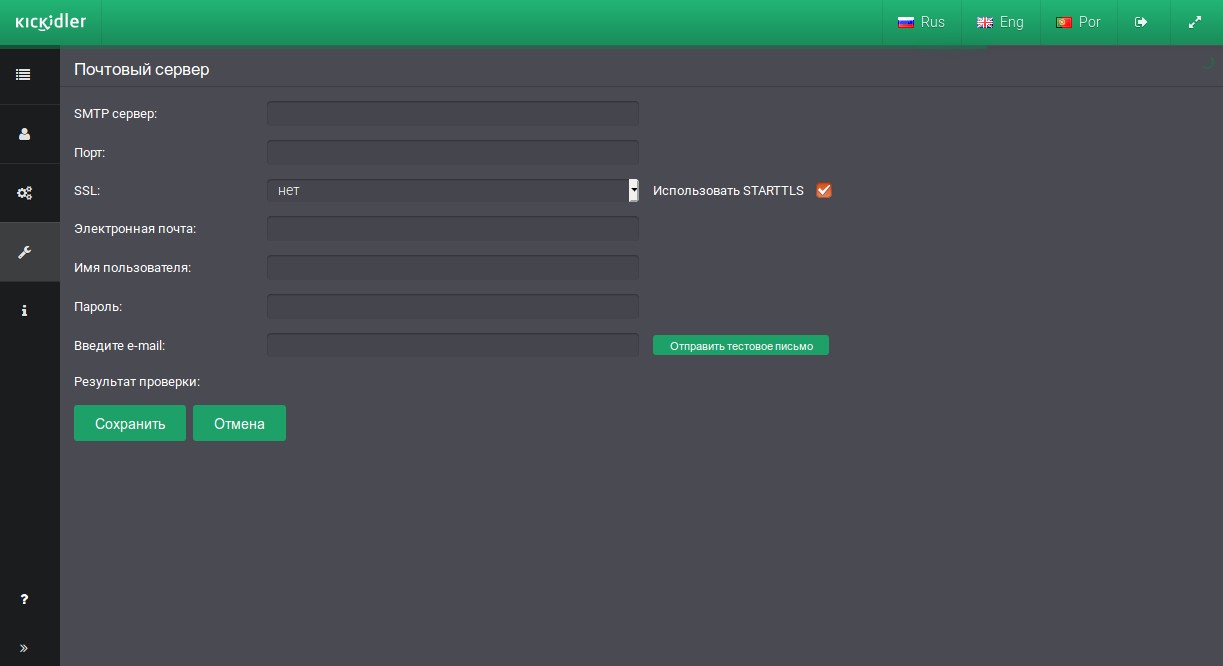
Внимание! Для отправки почты используется SMTP.
Адрес сервера и порт уточняйте у своего системного администратора или у поставщика услуг электронной почты.
- Адрес — SMTP адрес сервера исходящей почты,
- Порт,
- SSL — рекомендуется использовать «Да» или STARTTLS,
- Электронная почта,
- Имя пользователя — учетная запись, имя пользователя или адрес электронной почты для авторизации.
- Пароль — пароль для авторизации.
и нажмите на кнопку «Сохранить».
Чтобы проверить корректность заданных настроек, заполните поле «Введите e-mail» и нажмите на кнопку «Отправить тестовое письмо». Если в результате проверки появится подпись «письмо успешно отправлено», введенные настройки корректны.
Чтобы отменить несохраненные настройки почтового сервера, нажмите на кнопку «Отмена».
После задания корректных настроек почтового сервера переходите в подраздел «Рассылка отчетов» раздела «Настройки» для создания заданий на рассылку отчетов.
Компоненты и координация
Если у вас все лицензии Kickidler Time Tracking, то управление настройками хранения видео, как и работа во вьювере в этом режиме программы не доступны. Если вы хотите работать с видео и использовать вьювер, вам необходимо купить в Личном Кабинете и назначить на грабберы лицензии Kickidler Employee Monitoring.
Раздел «Компоненты и координация» предназначен для отображения и управления установленными компонентами программы.
Раздел «Компоненты и координация» содержит следующие разделы:
- «Серверы»,
- «Грабберы»,
- «Вьюеры».
Переход между разделами осуществляется с помощью верхней навигационной панели раздела «Компоненты и координация».
Серверы
В разделе «Серверы» содержится основная информация обо всех установленных в организации серверных компонентах программного комплекса (Серверы).
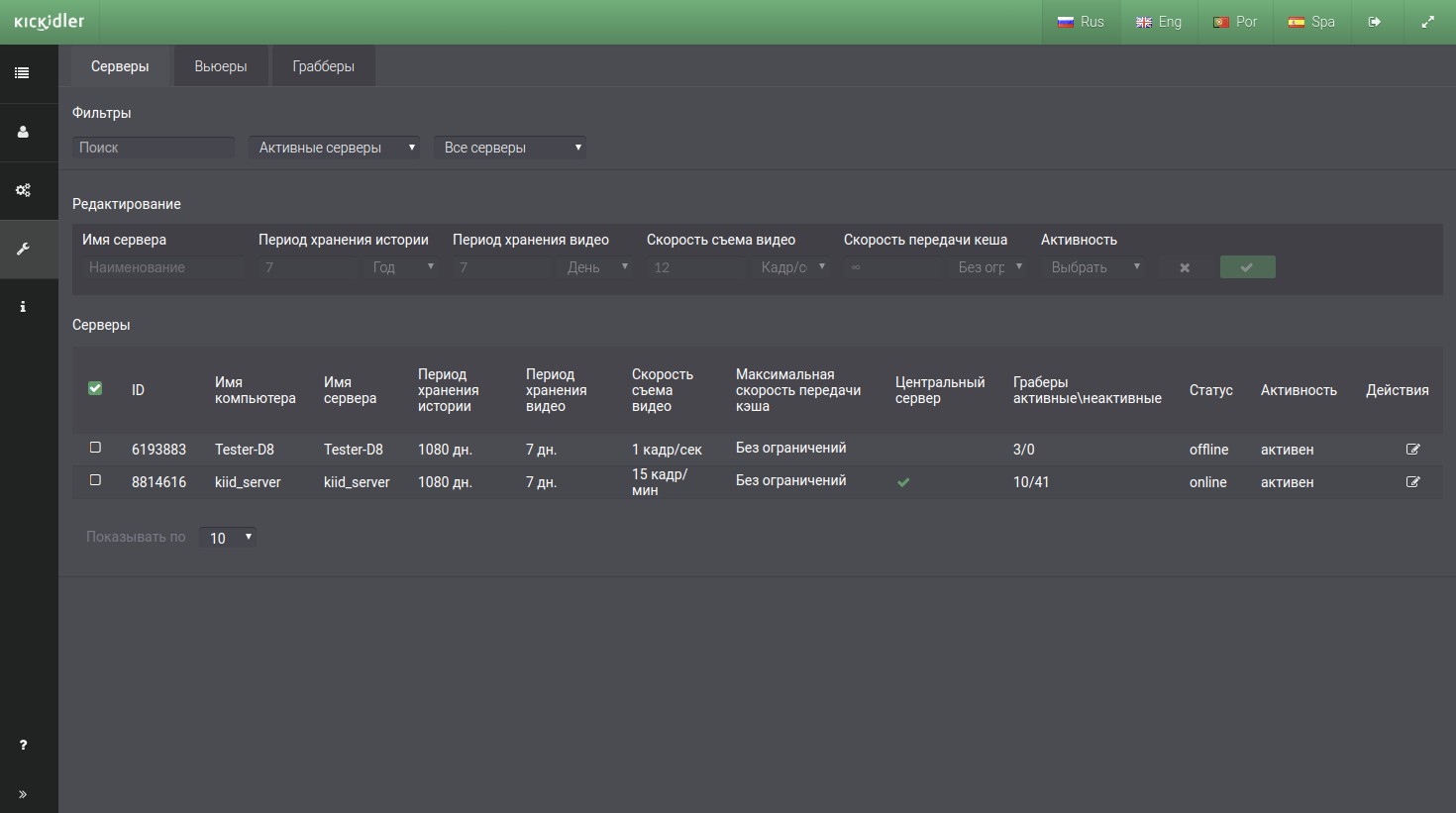
В табличном виде в подразделе содержится следующая информация:
- Идентификаторы Серверов,
- Актуальные имена компьютеров, на которые были установлены Серверы,
- Имена Серверов (по умолчанию это имена компьютеров, но имя можно изменить вручную),
- Период хранения истории на Сервере (период, в течение которого на Сервере хранится информация по нажатиям клавиш и используемым сотрудниками приложениям)
- Период хранения видео на Сервере (в течение какого периода на Сервере хранится видео активности сотрудников) (недоступно в Kickidler TT),
- Скорость съема видео (с какой частотой на Грабберах, прикрепленных к Серверу, записывается видео),
- Максимальная скорость приема данных их кэша (скорость, с которой Сервер принимает закэшированную информацию от Грабберов) (недоступно в Kickidler TT),
- Информация о том, какой из Серверов является центральным,
- Число грабберов, которые привязаны к данному Серверу,
- Статус Сервера (если Сервер запущен, то online, если нет – offline),
- Активность Сервера (если к Серверу не прикреплен ни один Граббер, Сервер не является Центральным и не запускался в течение недели, то активность Сервера отключается автоматически).
По умолчанию в таблице отображаются только активные Серверы. Если вы хотите видеть только неактивные Серверы или же все Серверы, используйте фильтр по активности, расположенный над таблицей с Серверами.
Серверам можно изменять имена, настройки, отключать/включать активность.
Чтобы это сделать, выполните следующее:
- Найдите Сервер в таблице,
- Выберите Сервер из таблицы,
- В меню редактирования измените необходимые параметры,
- Подтвердите изменения.
Внимание!
Для Центрального Сервера отключить активность невозможно.
По умолчанию для каждого Сервера выставлены следующие настройки:
- 3 года для периода хранения истории,
- 7 дней для периода хранения видео,
- 1 кадр/сек для скорости съема видео,
- Максимальная скорость приема данных из кэша Грабберов без ограничений.
Вьюеры
В разделе «Вьюеры» содержится основная информация обо всех установленных в организации программных компонентах для просмотра информации по сотрудникам (Вьюерах).
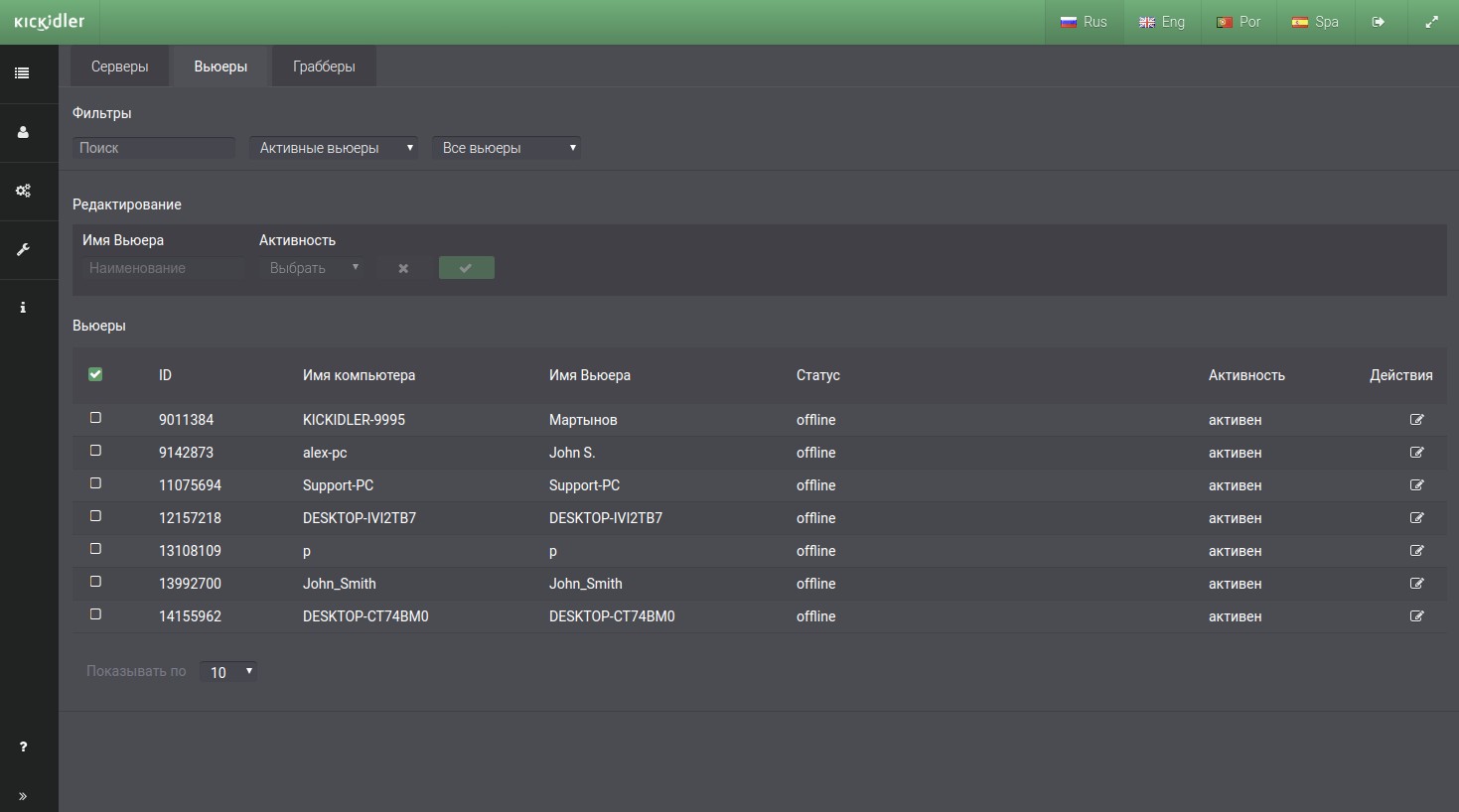
В табличном виде в подразделе содержится следующая информация:
- Идентификаторы Вьюеров,
- Актуальные имена компьютеров, на которые были установлены Вьюеры,
- Имена Вьюеров (по умолчанию это имена компьютеров, но имя можно изменить вручную),
- Статус Вьюера (если Вьюер запущен, то online, если нет – offline),
- Активность Вьюера (если вы не используете Вьюер больше недели, то активность Вьюера отключается автоматически).
По умолчанию в таблице отображаются только активные Вьюеры. Если вы хотите видеть только неактивные Вьюеры или же все Вьюеры, используйте фильтр по активности, расположенный над таблицей с Вьюерами.
Вьюерам можно изменять имена, настройки, отключать/включать активность.
Чтобы это сделать, выполните следующее:
- Найдите Вьюер в таблице,
- Выберите Вьюер из таблицы,
- В меню редактирования измените необходимые параметры,
- Подтвердите изменения.
Внимание!
Если Вьюер появляется онлайн, то он автоматически становится активным.
Грабберы
В разделе «Грабберы» содержится основная информация обо всех установленных в организации программных компонентах для сбора информации с компьютеров сотрудников (Грабберах).
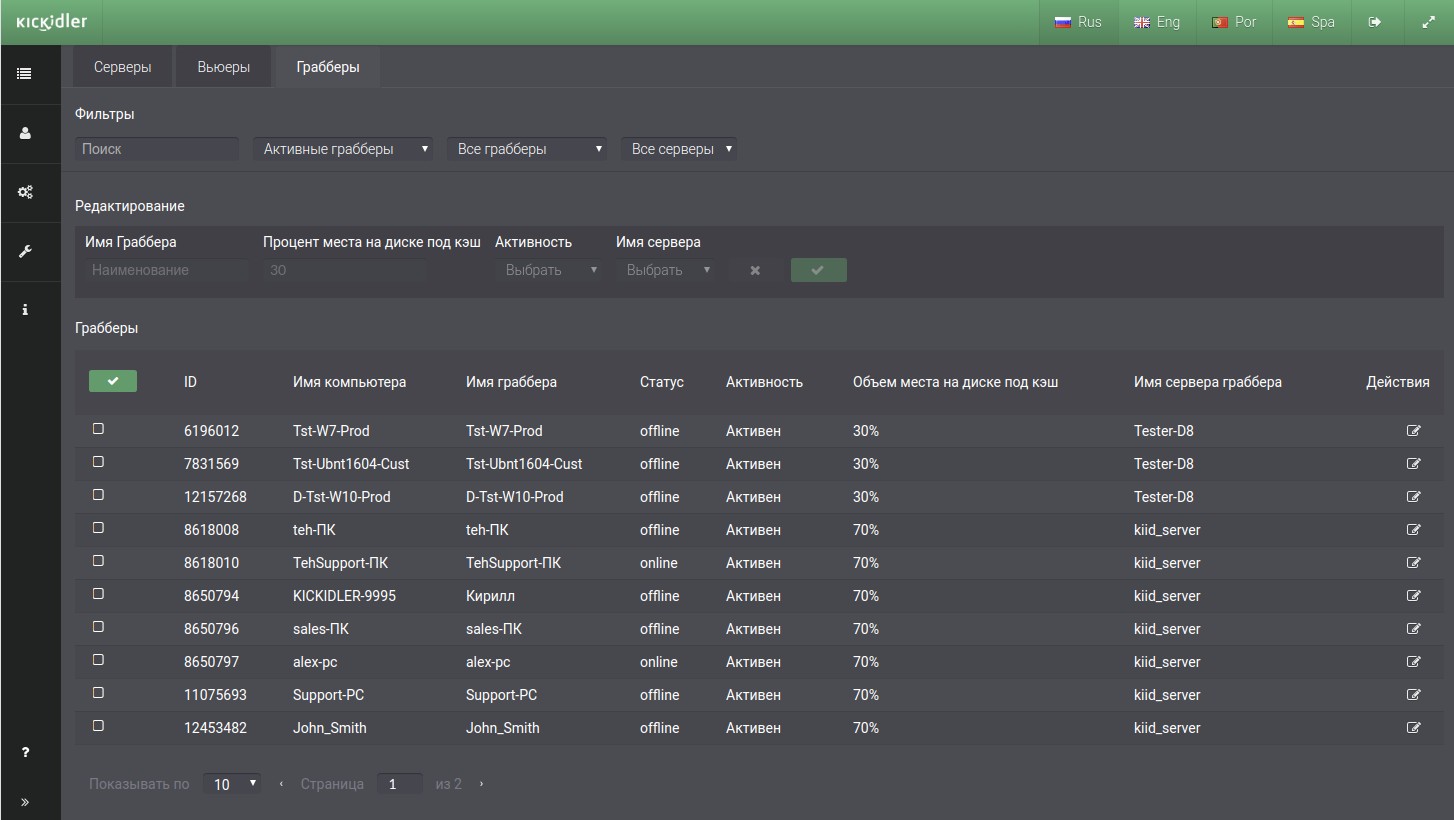
В табличном виде в подразделе содержится следующая информация:
- Идентификаторы Грабберов,
- Актуальные имена компьютеров, на которые были установлены Грабберы,
- Имена Грабберов (по умолчанию это имена компьютеров, но имя можно изменить вручную),
- Статус Граббера (если Граббер запущен, то online, если нет – offline),
- Активность Граббера (если Грабберу не назначена лицензия (демо, триальная или приобретенная) и он не работал более недели, то активность Граббера отключается автоматически),
- Объем места под кэш (по умолчанию 0%, объем места на диске, на который установлен Граббер, которое может быть использовано для кэширования информации, если отсутствует связь Граббера с Сервером),
- Имя Сервера Граббера (Сервер, на который Граббер передает данные для дальнейшего хранения).
По умолчанию в таблице отображаются только активные Грабберы. Если вы хотите видеть только неактивные Грабберы или же все Грабберы, используйте фильтр по активности, расположенный над таблицей с Грабберами.
Грабберам можно изменять имена, настройки, отключать/включать активность.
Чтобы это сделать, выполните следующее:
- Найдите Граббер в таблице,
- Выберите Граббер из таблицы,
- В меню редактирования измените необходимые параметры,
- Подтвердите изменения
Внимание!
Грабберу с лицензией нельзя отключить активность. Если Грабберу с выключенной активностью назначить лицензию, то он автоматически станет активным.
По умолчанию Грабберы прикрепляются к Центральному Серверу. Граббер отправляет всю собранную с компьютера информацию на тот Сервер, к которому он прикреплен.
Чтобы прикрепить Граббер к другому Серверу компании отредактируйте настройки Граббера, выбрав другой Сервер.
Восстановление данных
Раздел «Восстановление данных» служит для резервного копирования и восстановления из резервной копии центральной информации, такой как:
- структура организации,
- оценки эффективности,
- фильтры нарушений,
- координационная схема компонент,
- настройки почтового сервера,
- созданные почтовые рассылки.
Внимание!
Резервному копированию не подвергаются собранное видео и информация для отчетов.
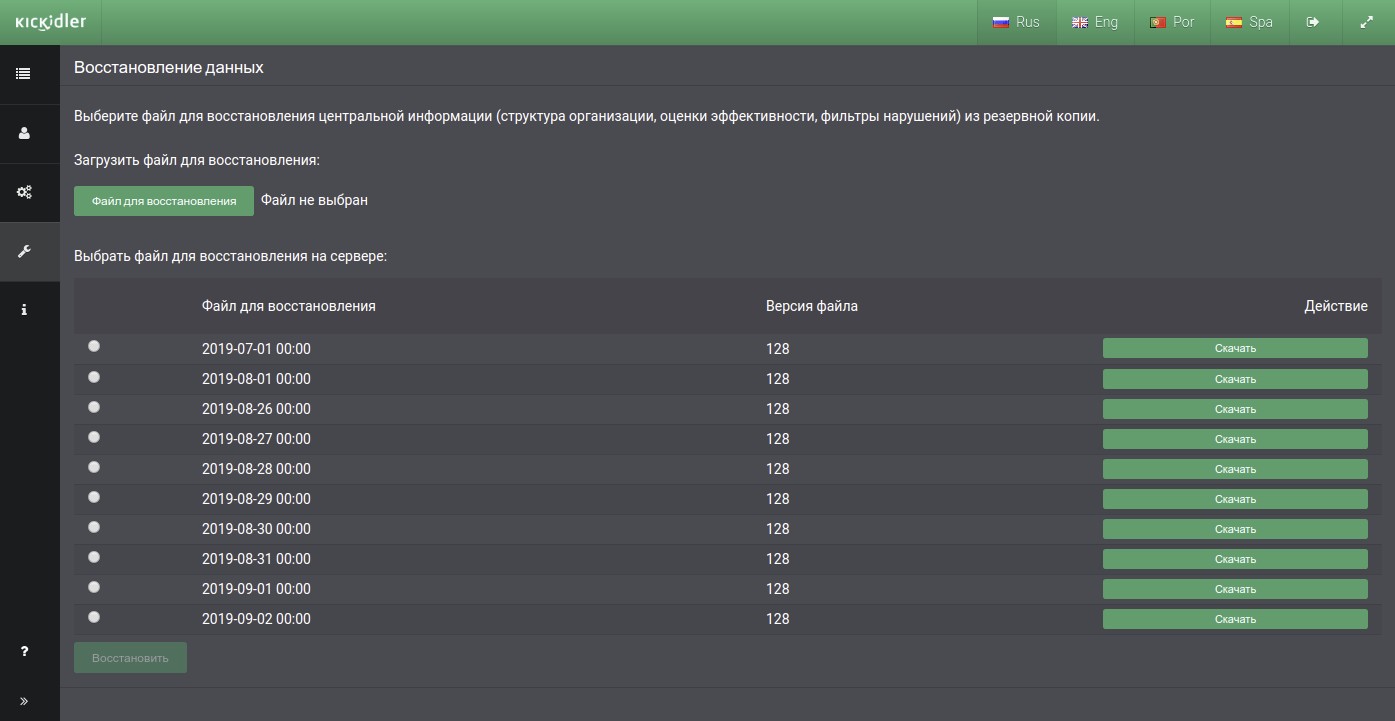
По умолчанию файлы для восстановления хранятся на сервере.
Для того, чтобы скачать любой файл для восстановления, нажмите на кнопку «Скачать» напротив нужного файла.
Из представленного списка восстановить центральную информацию можно за последние семь дней, или за первые числа последних шести месяцев.
Способы восстановления:
- Выбрав файл для восстановления из представленного списка,
- Загрузив файл для восстановления из вашей файловой системы, для этого нажмите на кнопку «Загрузить файл для восстановления»,
После чего нажмите на кнопку «Восстановить» и дождитесь информации о результатах восстановления.
Безопасность
Раздел «Безопасность» служит для настройки безопасного соединения для веб-интерфеса Центрального Сервера.
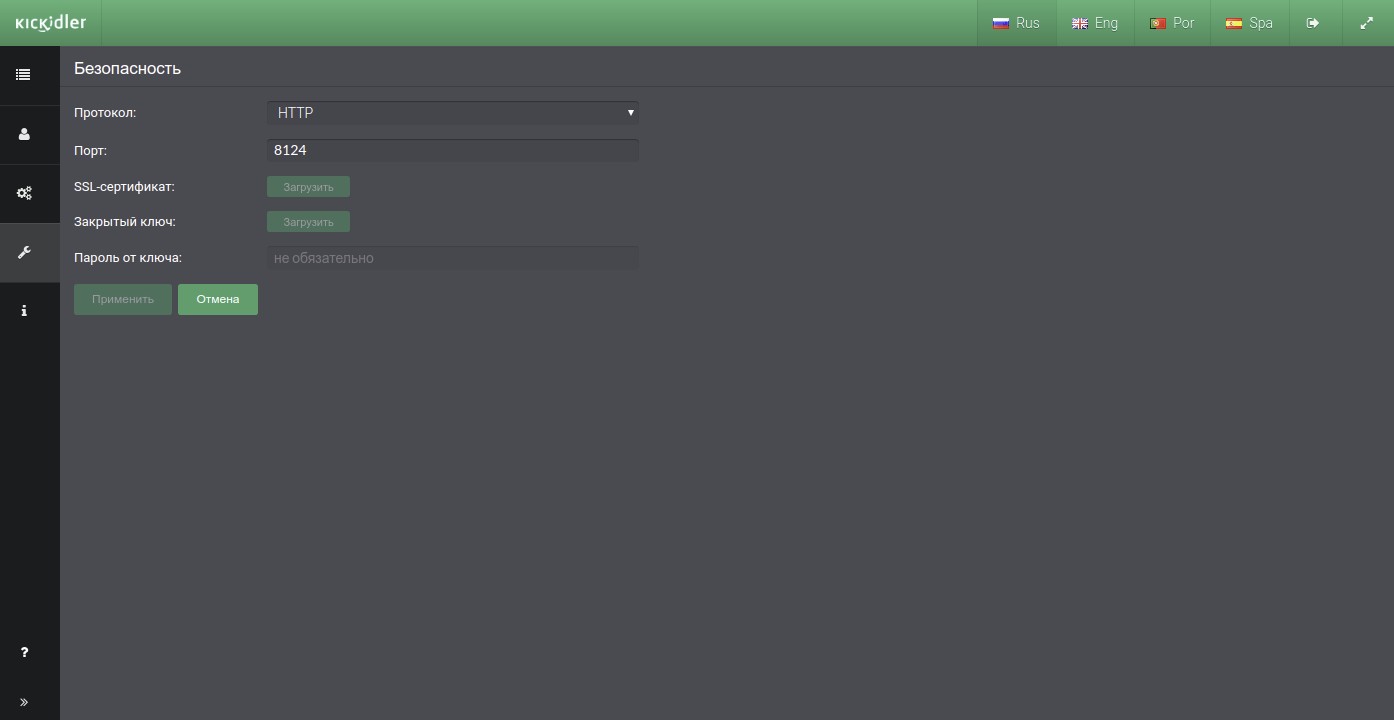
Для управления безопасностью веб-интерфейса Центрального Сервера, в разделе «Безопасность» настройте следующие параметры:
- Протокол - если хотите использовать безопасное подключение, выберете протокол https,
- При необходимости измените порт для веб-сервера,
- Загрузите SSL-сертификат,
- Загрузите закрытый ключ к сертификату,
- При необходимости укажите пароль закрытого ключа,
и нажмите на кнопку «Применить».
Чтобы отменить не сохраненные настройки безопасности нажмите на кнопку «Отмена».
Внимание!
Вносимые изменения необходимо будет подтвердить. Если подтверждения для изменений не поступит, через 30 секунд произойдет откат к предыдущим настройкам.
Учётные записи
Раздел «Учётные записи» необходим для настройки учётных записей для Центрального Сервера. Учётные записи позволяют обеспечить многопользовательский доступ и разграничить права пользователя на Центральном Сервере.
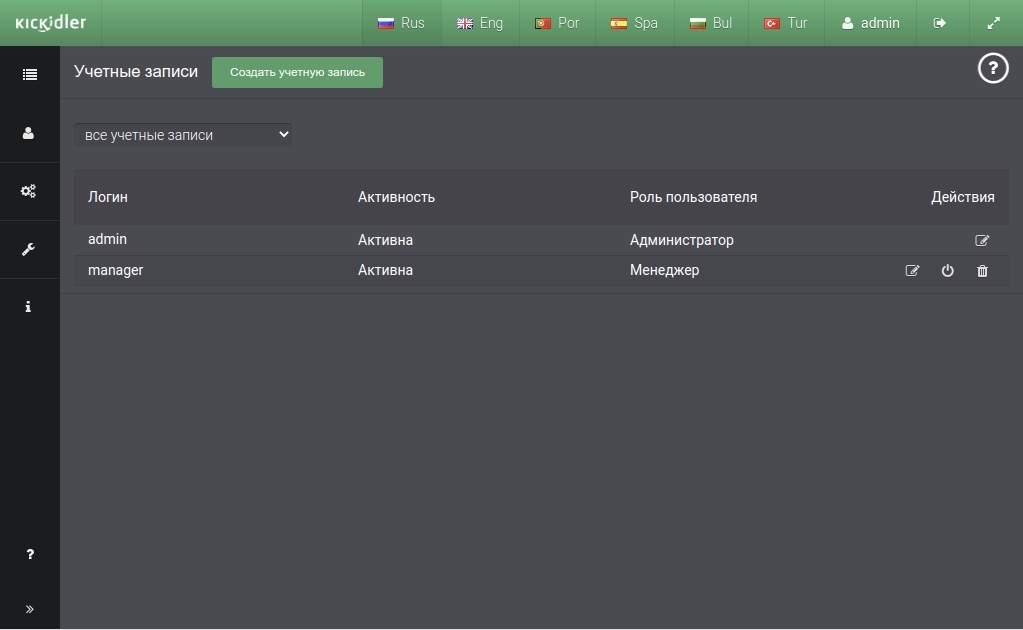
В этом подразделе располагается таблица с существующими учётными записями в программе.
В подразделе можно выполнять следующие действия:
- Создавать учётные записи,
- Редактировать учётные записи,
- Удалять учётные записи,
- Управлять активностью учётных записей.
Правила создания логинов учётных записей
При создании логина учетной записи необходимо соблюдать следующие требования:
- Логин не может быть пустым,
- Логин должен состоять из 3-30 символов.
Для создания логина можно использовать:
- Буквы (a-z), (A-Z),
- Цифры (0-9),
- Специальные символы (тире (-), символ подчеркивания (_), точку (.), символ «собака» (@).
Типы учётных записей
Для ограничения прав пользователя на Центральном Сервере в программе применяются пользовательские роли.
В программе существуют следующие пользовательские роли:
- Администратор — полный доступ ко всем разделам Центрального Сервера,
- Менеджер — доступ к разделу «Отчеты», к подразделам «Продуктивность» и «Календарь» в разделе «Сотрудники» с учетом ограниченной видимости сотрудников.
Управление учетными записями
Чтобы создать учётную запись:
- Нажмите на кнопку «Создать учётную запись»,
- Введите логин новой учетной записи,
- Введите пароль и повтор пароля,
- При необходимости, включите требование смены пароля при первом входе в систему,
- Выберите роль пользователя,
и нажмите на кнопку ОК.
После добавления новая учётная запись появится в таблице, а пользователь этой учётной записи сможет заходить на Центральный Сервер.
Чтобы отредактировать учётную запись:
- Найдите в таблице учётную запись, которую необходимо отредактировать,
- Нажмите на кнопку «Редактировать учётную запись»,
Отредактировать можно следующие параметры учетной записи:
- Пароль,
- Требование смены пароля при следующем входе в систему,
- Роль пользователя,
Нажмите на кнопку «Применить» для каждой измененной настройки.
Чтобы изменить активность учетной записи:
- Найдите в таблице учётную запись, активность которой необходимо изменить,
- Нажмите на кнопку «Отключить активность учетной записи» / «Включить активность учетной записи»,
- В диалоговом окне нажмите на кнопку ОК.
Если отключить активность учетной записи доступ на Центральный Сервер для пользователя этой учетной записи будет приостановлен. При включении активности — возобновлён. По умолчанию все новые учетные записи создаются с включенной активностью. Активность может быть выключена автоматически, если превышена попытка ввода неправильных паролей согласно «парольной политике».
Чтобы ограничить видимость сотрудников для учетной записи выполните следующее:
- Найдите в таблице учётную запись, для которой необходимо ограничить видимость сотрудников,
- Нажмите на кнопку Настроить видимость сотрудников, после чего произойдет переход в соответствующий раздел.
Чтобы удалить учётную запись:
- Найдите в таблице учётную запись, которую необходимо удалить,
- Нажмите на кнопку удалить учётную запись,
- В диалоговом окне нажмите на кнопку ОК.
Политика паролей
Раздел «Политика паролей» необходим для управления правилами создания паролей учётных записей для Центрального Сервера.
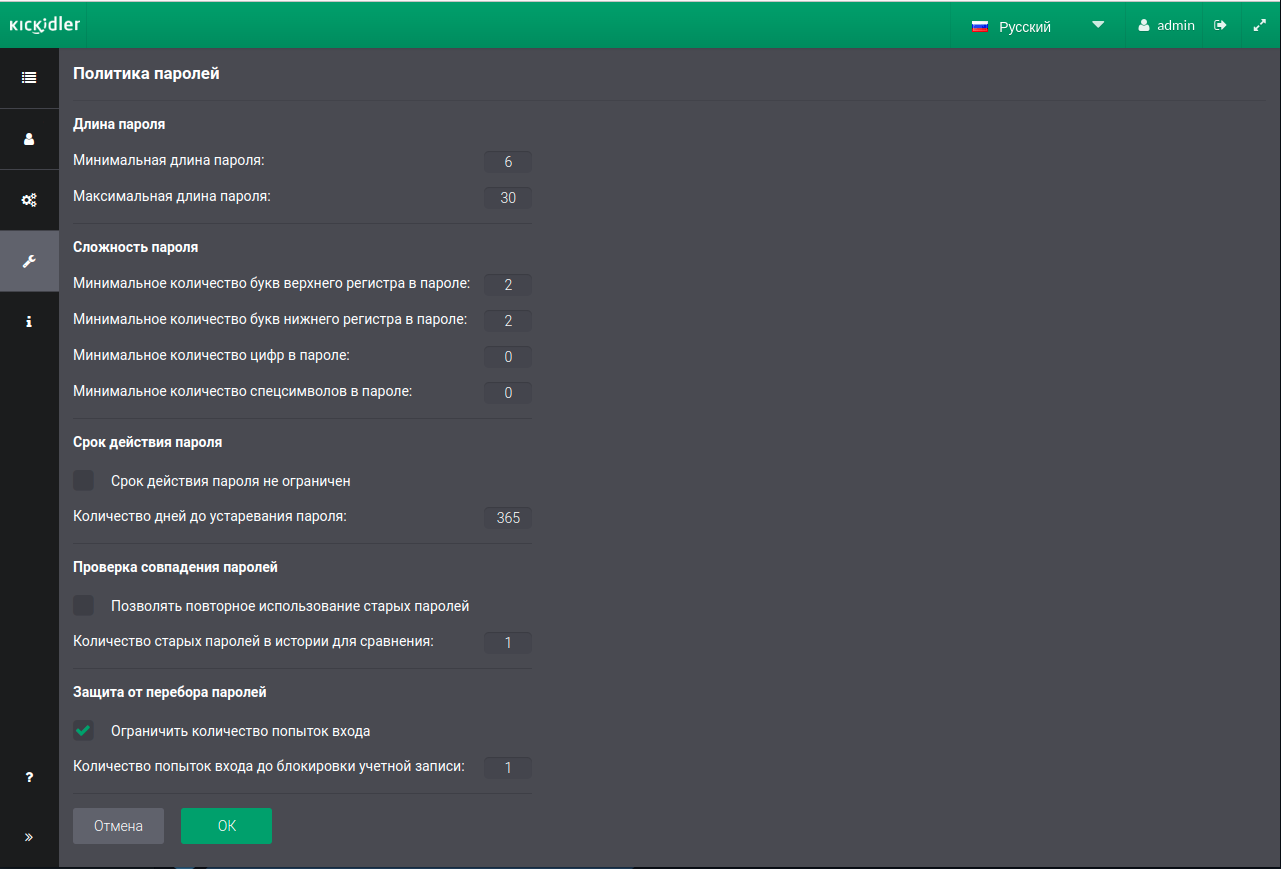
Политика паролей позволяет настроить сложность пароля, настроить срок его действия, запретить повторное использование старых паролей, а также позволит защитить учетную запись от перебора паролей.
Настройки по умолчанию
По умолчанию политика паролей имеет следующие настройки:
- Длина пароля от 6 до 30 символов
- Как минимум 1 буква верхнего регистра
- Срок действия пароля не ограничен
- Разрешено повторное использование старых паролей
- Не ограничивать количество попыток ввода пароля
Управление политикой паролей
Настраивать политику паролей можно следующим образом:
- Изменять требование к длине пароля, настраивая минимальную и максимальную длину,
- Изменять требования к сложности пароля, а именно:
- Настраивать количество букв верхнего и нижнего регистра,
- Настраивать количество цифр в пароле,
- Настраивать количество спецсимволов (~ ! @ # $ % ^ & * _ - + = ` | \ ( ) { } [ ] : ; < > , . ? ' ")
В этом разделе можно настроить срок действия пароля, после которого пароль устаревает, а система обязывает пользователя сменить пароль. Для этого снимите разрешение на неограниченный срок действия пароля и укажите количество дней, после которого система попросит пользователя сменить пароль.
Система может запретить повторное использование старых паролей. Для этого уберите разрешение на повторное использование старых паролей и установите глубину хранения старых паролей в истории. Система будет сравнивать новый пароль со старыми и запрещать использовать одинаковые пароли при совпадении.
С помощью этого раздела можно настроить защиту учетных записей от перебора паролей. Для этого включите ограничение на количество попыток ввода пароля и укажите количество попыток, после превышения которых учетная запись будет деактивирована.
После внесения всех необходимых изменений нажмите на кнопку ОК.
 Русский
Русский English
English Português
Português Español
Español Հայերենով
Հայերենով Türkçe
Türkçe Български
Български 中文
中文 ქართული
ქართული Français
Français

